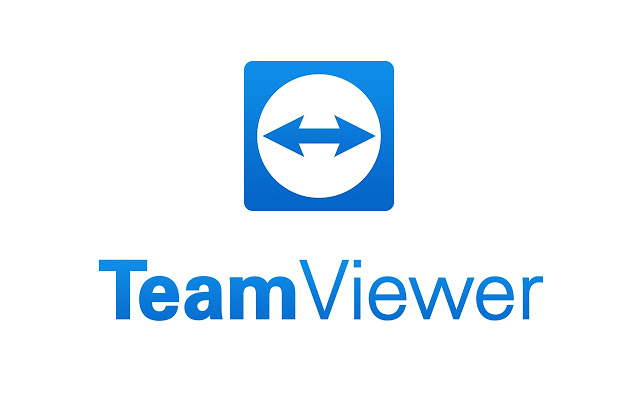Устанавливаем расширение
Расширение не требует дополнительного скачивания и сложной установки. Работает во всех программах 1С. Установить расширение может сотрудник с правами доступа администратора. После того, как этот человек найден, нужно перейти по следующему пути: Администрирование/Печатные формы/отчеты и обработки/Расширения.
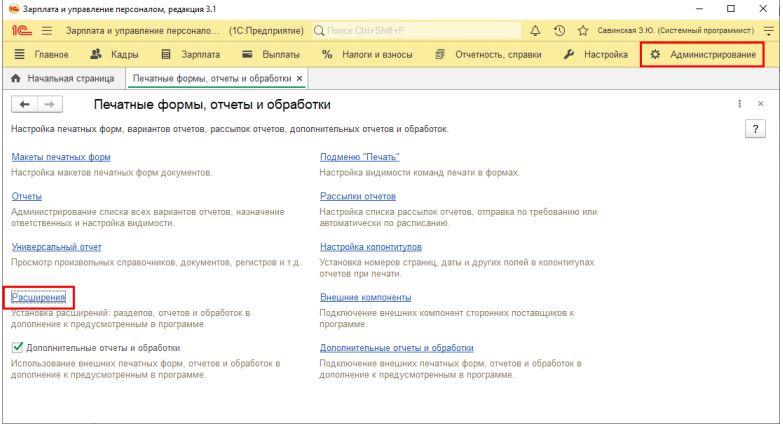
В открывшемся окне нажмите кнопку “Добавить из файла”. После этого появится предупреждение, жмем “Продолжить”. Теперь можем выбрать файл расширения. Напоминаем, что его название: “Москва, отчет по указу 97-УМ”.Снимите галочку рядом со строкой “Безопасный режим”. Почти готово - осталось перезапустить программу.
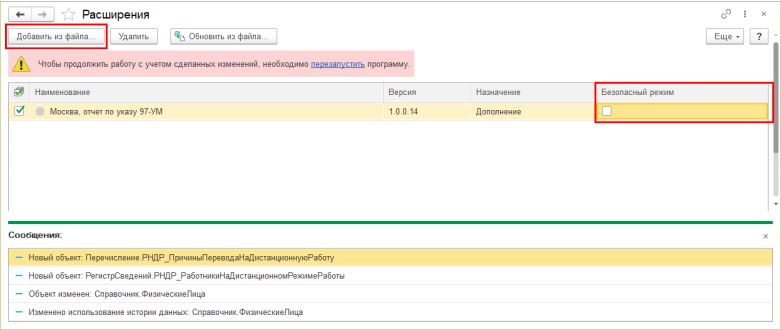
Если вы установили расширение сразу после релиза, то сейчас его необходимо обновить. Для этого выберите нужную строку в списке и кликните по кнопке “Обновить из файла”. После обновления перезапустите программу.
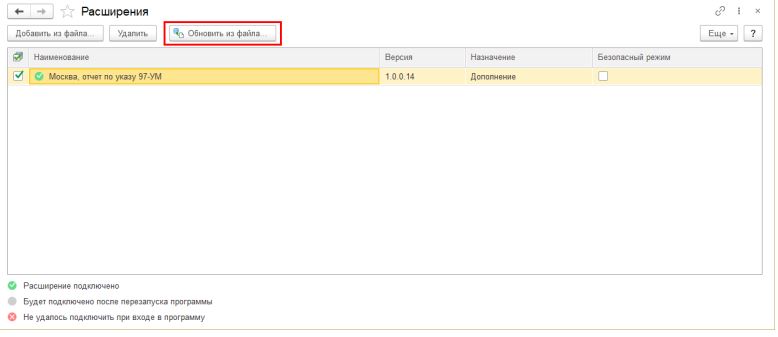
После перезапуска в главном меню появится новая строка “Сведения о работниках, переведенных на удаленный режим работы”.
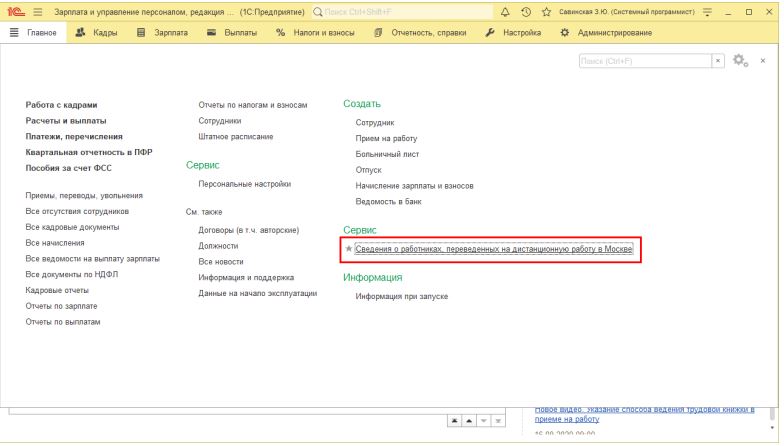
Создание файла
Выберите организацию, если у вас их несколько, и нажмите на кнопку “Список сотрудников”.
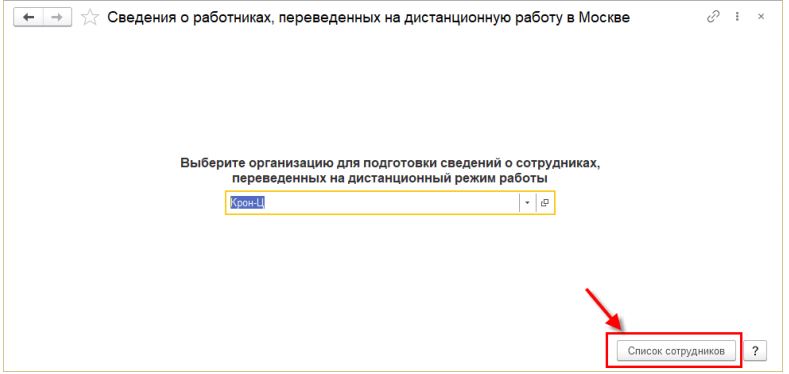
В первый раз в список удаленщиков добавятся все сотрудники, кому уже исполнилось 65 лет и те, чья дата рождения не внесена в систему. Удалите тех, кто должен трудиться на местах и заполните пробелы.
Сотрудники, которых вы перевели на дистанционную работу, добавляются кнопкой “Добавить”. Добавлять можно по одному или группой, использовав фильтр.
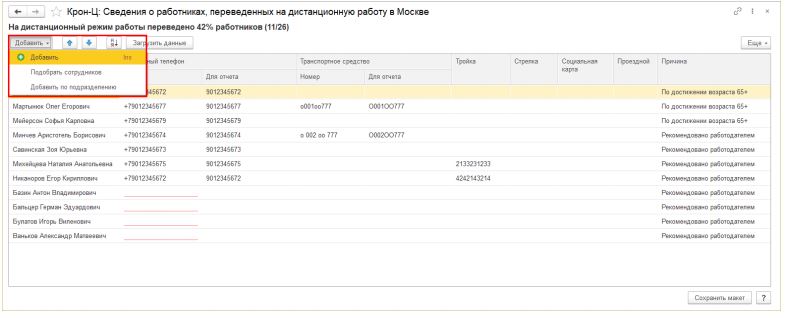
Если вы вбивали номера телефона своих коллег заранее в программу, то они отобразятся в таблице автоматически. Если же эта графа не заполнена, то это придется сделать вручную, как и номера проездных и личных автомобилей. Вбивать эти данные нужно один раз, затем отчет будет заполняться по этим людям автоматически.
Руководители, которые заранее побеспокоились о заполнении данных и подготовили табличку в Excel, могут ее выгрузить с помощью кнопки “Загрузить данные”. Главное, чтобы СНИЛС в вашей табличке был введен в идентичном формате с тем, который вбит в 1С. Файл составляется с помощью отчета “Личные дела сотрудников”. Подробнее об этом можно прочитать в конце инструкции.

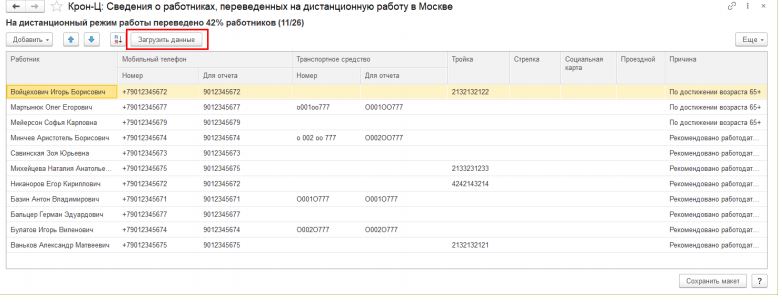
Закончив с таблицей, нажмите “Сохранить макет”.
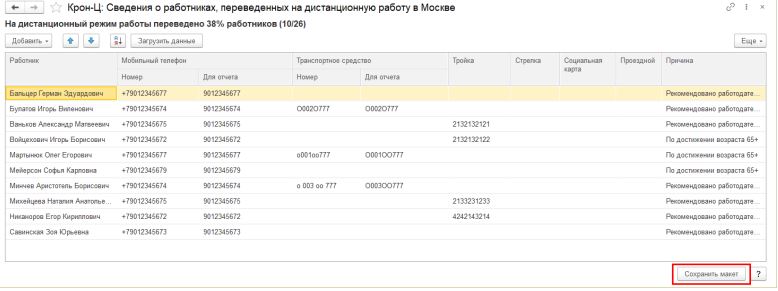
Теперь, если на компьютере установлен MS Excel, то файл предложит выбрать место для сохранения, заполнится и откроется без проблем.
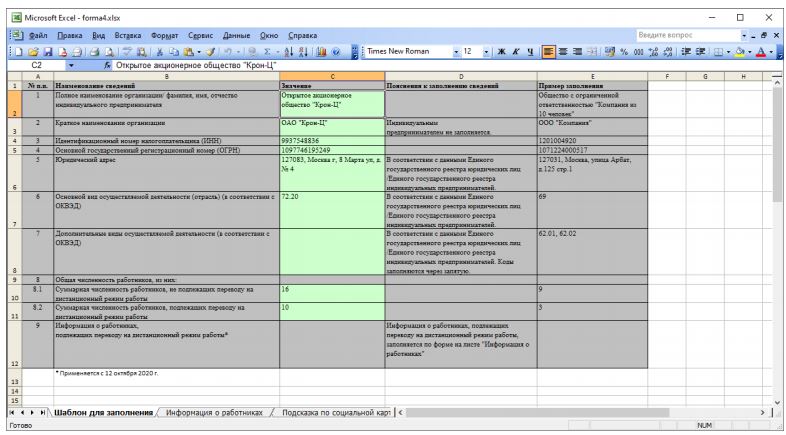

В случае, если программа не установлена, то сохраните макет на диск, но вносить данные и редактировать вам уже придется в OpenOffice или другой программе. Данные для заполнения можно скопировать, нажав на кнопку “Титульный лист”.
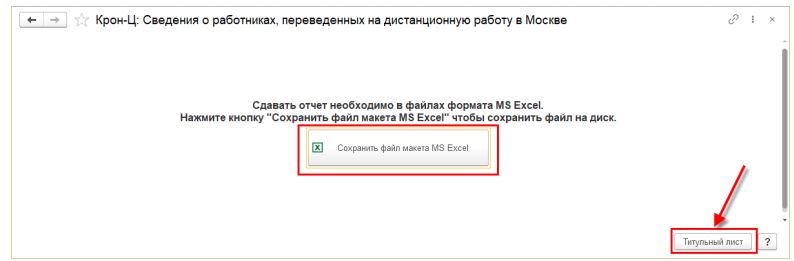
В файле Excel 8 строка защищена от редактирования, поэтому при копировании, сначала нужно скопировать строчки до нее, затем после. Второй лист заполняется по форме “Сведения о сотрудниках”.
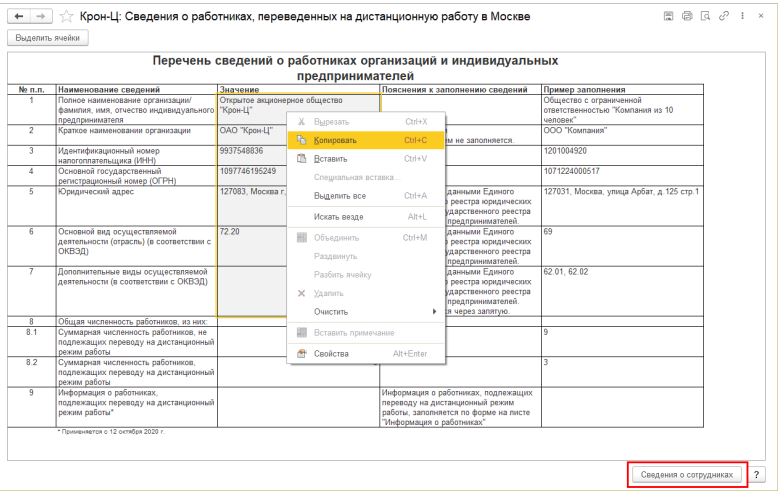
Здесь скопируйте (Ctrl+C) выделенные ячейки и вставьте (Ctrl+V) во второй лист файла.
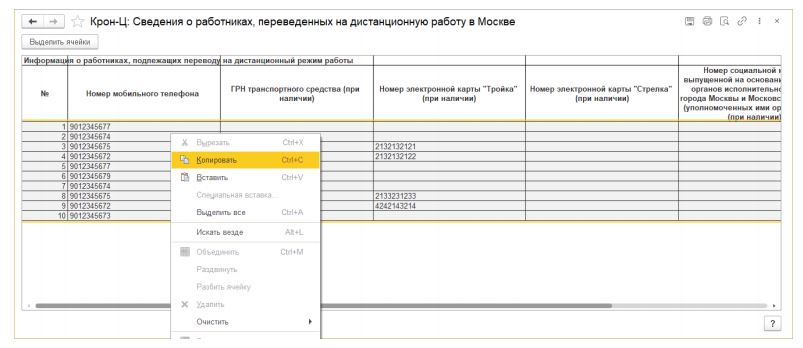
Как заполнить таблицу отдельно
Таблицу можно было заполнить заранее, а затем просто загрузить в 1С. Возможно, вам этот способ понравится больше. В расширении представлен шаблон такого документа "Отчет для заполнения данных физических лиц.xml". Чтобы начать с ним работу, нам нужно зайти в отчет “Личные данные сотрудников” и изменить настройку. Для этого в меню отчета нажмите “Еще”, "Прочее", "Изменить вариант отчета".
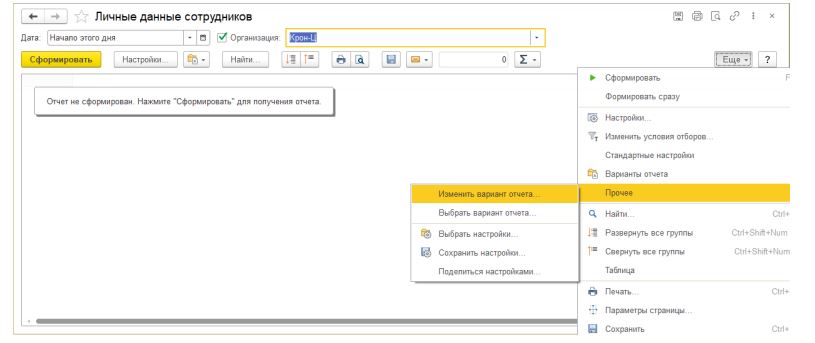
Теперь жмем на кнопку “Еще” и выбираем раздел “Загрузить настройки”.
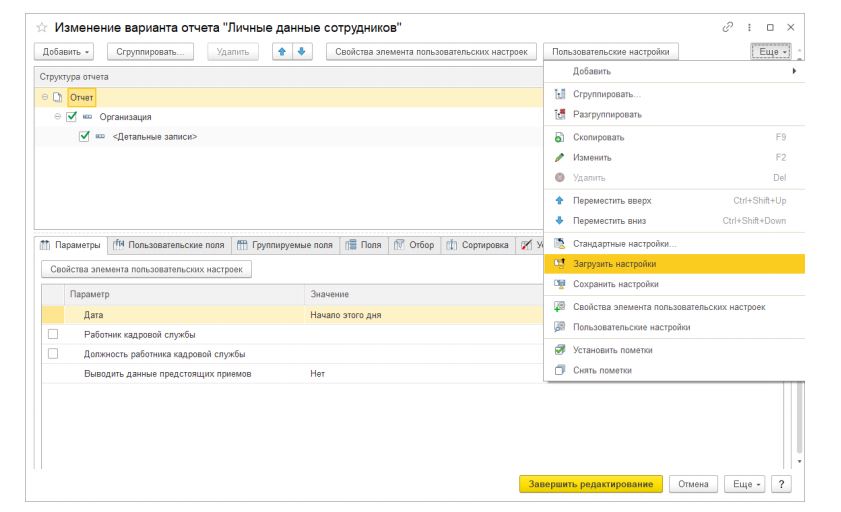
Осталось выбрать файл "Отчет для заполнения данных физических лиц.xml" и нажать “Завершить редактирование”. Если нужно, вы можете применить дополнительные настройки. Теперь формируем отчет и сохраняем.
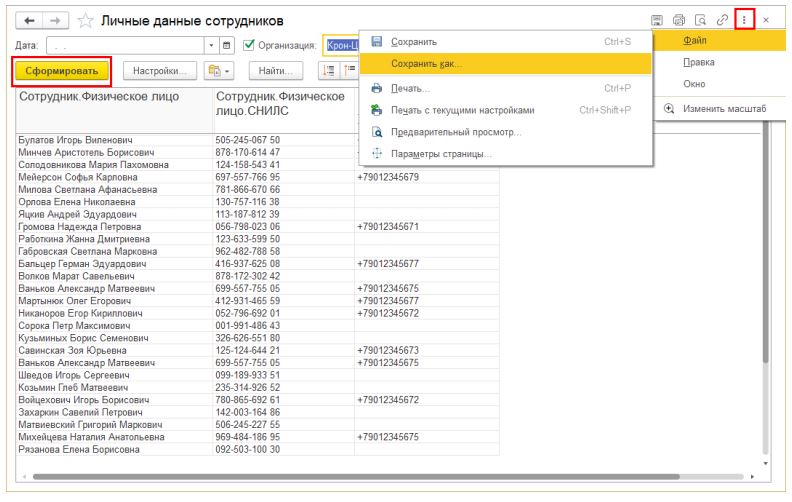
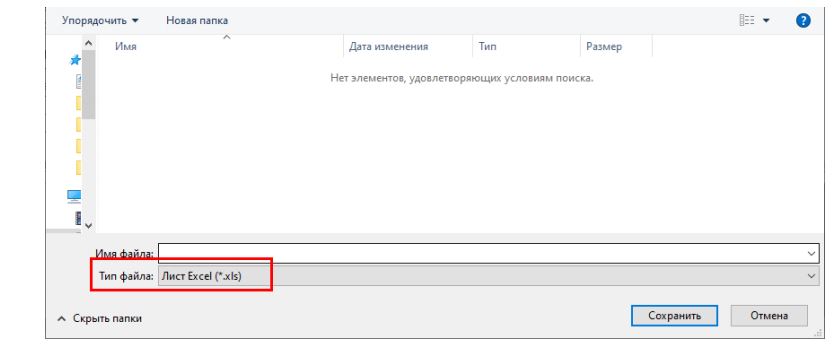
Файл можно дополнить необходимыми колонками, а после загрузить в 1С, чтобы каждый раз не создавать новый документ.
Открыв помощника повторно, вам не придется проделывать столько работы. Все сотрудники и информация по ним добавятся автоматически. Из списка будут удалены уволившиеся сотрудники и автоматически добавятся новые, которым исполнилось 65 лет. Подробнее о новом отчете вы можете прочитать в нашей статье.
Продукты 1С существенно упрощают подготовку и формирование регламентированной отчетности, работу с клиентами, персоналом и поставщиками. Своевременно выходят новые обновления, в которых отражены изменения законодательства и исправлены выявленные пользователями ошибки. Если вы не можете самостоятельно найти решение возникшей проблемы, то обратитесь в поддержку «АСТЭК».